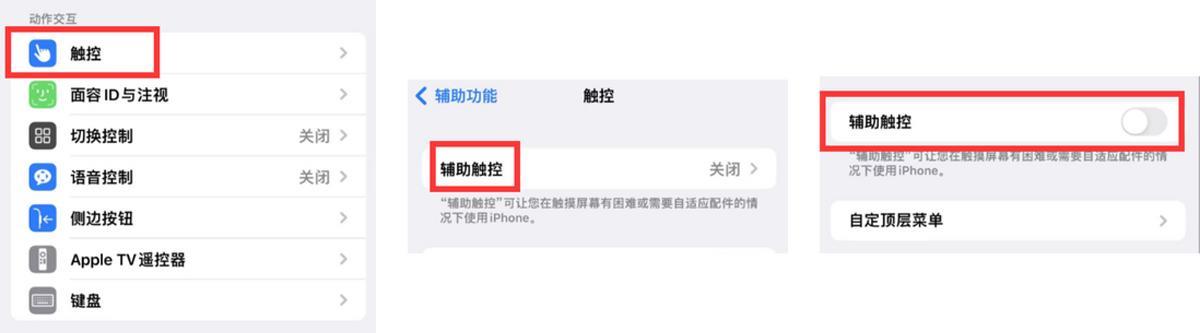很多小伙伴刚接触苹果手机,却发现自己的屏幕上面并没有“小圆点”,这是怎么回事呢?其实“小圆点”也被称为“悬浮球”,苹果手机购买后,是没有“悬浮球”的,这个功能是需
很多小伙伴刚接触苹果手机,却发现自己的屏幕上面并没有“小圆点”,这是怎么回事呢?其实“小圆点”也被称为“悬浮球”,苹果手机购买后,是没有“悬浮球”的,这个功能是需要人们手动的去设置出来。那么苹果手机小圆点怎么设置?
如果您想设置苹果手机中的“悬浮球”功能,只需打开“辅助触控”功能即可。下面小编就具体的来演示一下,一起来看看吧。

苹果手机小圆点怎么设置
很多小伙伴刚接触苹果手机,却发现自己的苹果手机和周围的人好像不太一样。别人的苹果手机都有小圆点,为什么自己的就没有呢?苹果手机小圆点怎么设置?
其实很简单,下面跟着小编,一起来看看详细的设置教程吧。
步骤1:在桌面找到【设置】图标,点击打开。
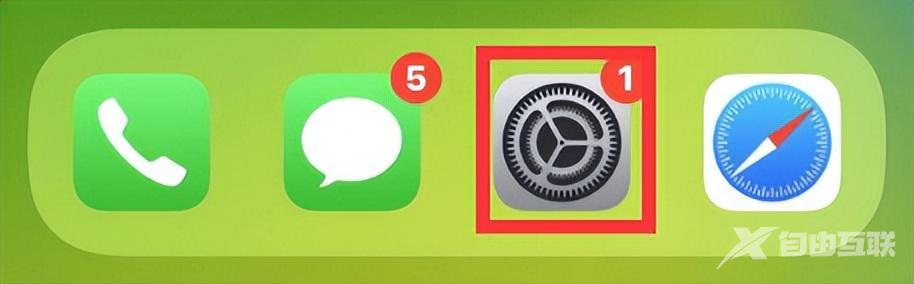
步骤2:在【设置】界面中,找到【辅助功能】,点击进入。
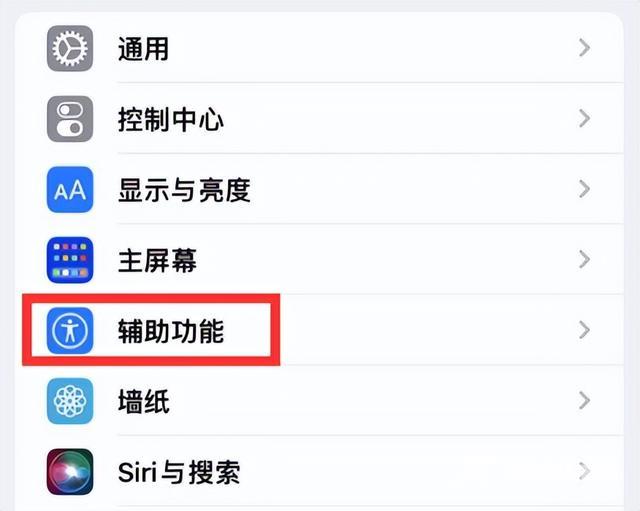
步骤3:接着我们在【辅助功能】,找到【触控】选项,点击进入后,将【辅助触控】功能打开。打开后,你就会发现苹果手机的“小圆点”已经出现在屏幕上了。